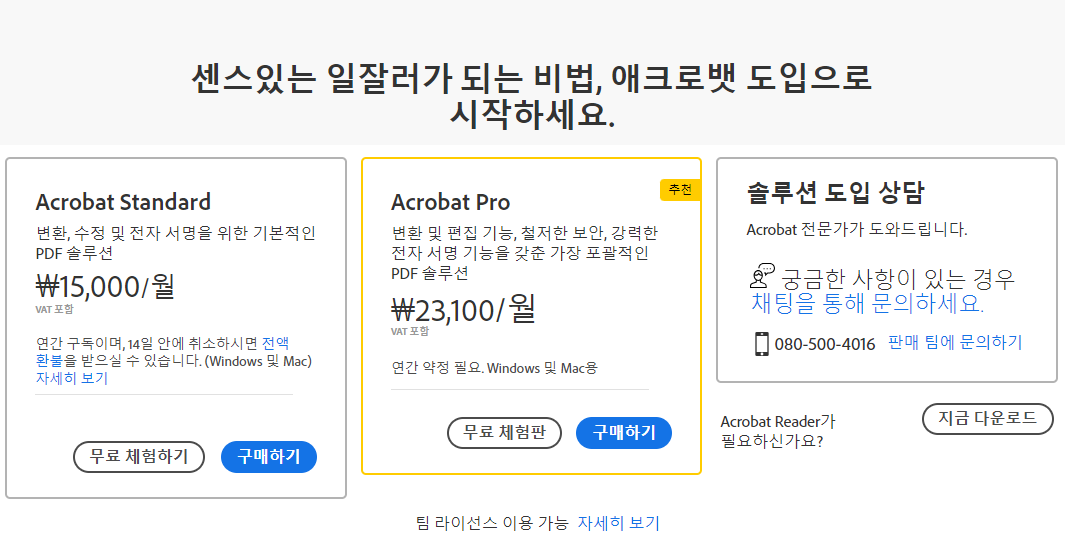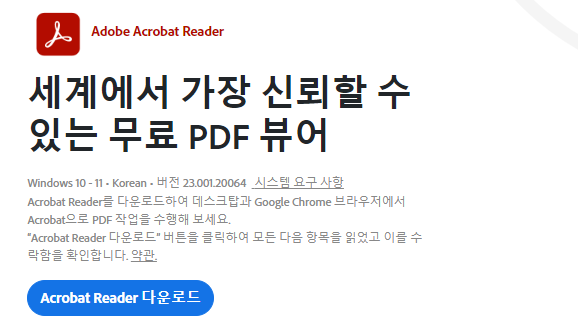PDF는 어떤 업무를 하든 필수적으로 사용하게 되는 프로그램입니다. 업데이트나 설정 변경으로 파일을 열 때마다 새창으로 열기가 되는 경우가 있습니다. 새창으로 열기, 탭으로 열기 설정 방법 안내드립니다.
목차
1. 무료 PDF
Adobe사의 Acrobat PDF는 성능과 범용성으로 가장 많이 사용하는 프로그램입니다. 하지만 편집, 서명 등 모든 기능을 사용하기 위해서는 요금을 지불해야 합니다.
기본적인 기능을 사용할 수 있는 Standard는 15,000원/월이고, 변환, 편집, 보안, 서명 등 필요한 모든 기능을 사용할 수 있는 Pro는 23,100원/월입니다. 회사나 단체의 경우에는 필수적으로 사용하기 때문에 요금을 지불하고 사용하는데요. 개인이 사용하기에는 꽤나 부담되는 금액입니다.
그래서 대부분의 사용자들은 PDF로 만들어진 파일을 열람하기만 합니다. PDF를 열람하는 프로그램은 무료입니다. 가장 널리 사용하는 프로그램은 마찬가지로 Adobe사의 Acrobat Reader입니다.
Adobe Acrobat Reader는 주기적으로 업데이트가 되면서 사용자에게 쾌적한 환경을 계속 제공하고 있습니다. 필수적으로 PC나 MAC에 설치가 되어있어야 할 프로그램입니다.
2. 새창으로 열기, 탭으로 열기
최근 Acrobat Reader의 정기 업데이트가 있었고 그 이후 변경된 부분이 있습니다. 바로 PDF파일을 열었을 때 새창으로 열린다는 점입니다. 사실 이 부분은 원래도 설정이 가능했었는데, 기본값(Default)이 바뀐 듯하네요.
아래의 순서대로 진행하시면 아주 간단하게 설정을 변경할 수 있습니다.
1) Adobe Acrobat Reader 열기
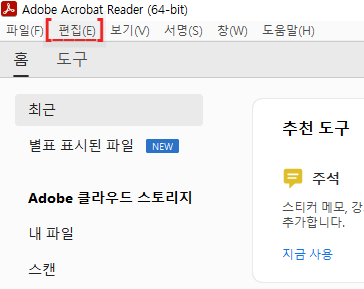
2) 편집 - 기본 설정
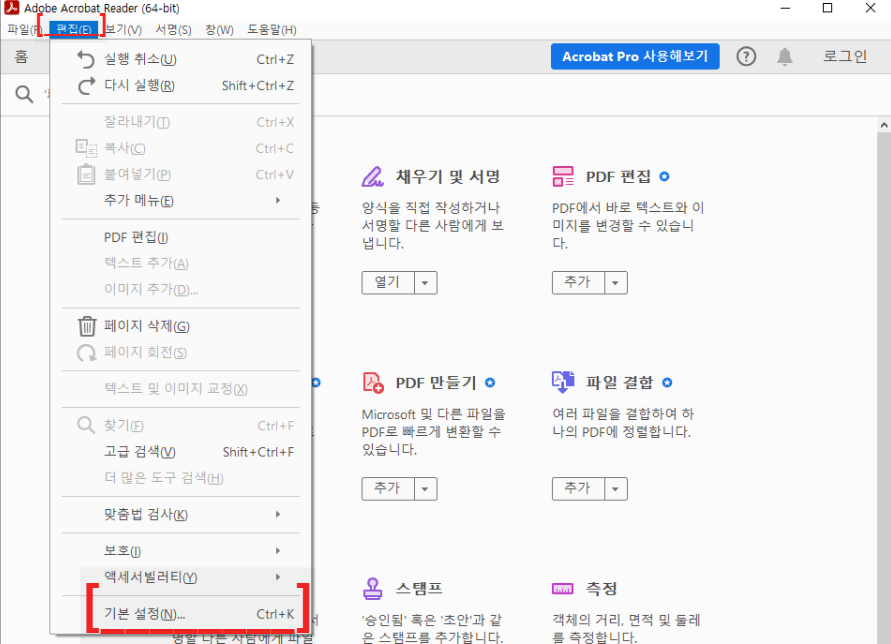
3) 기본 설정 - 일반
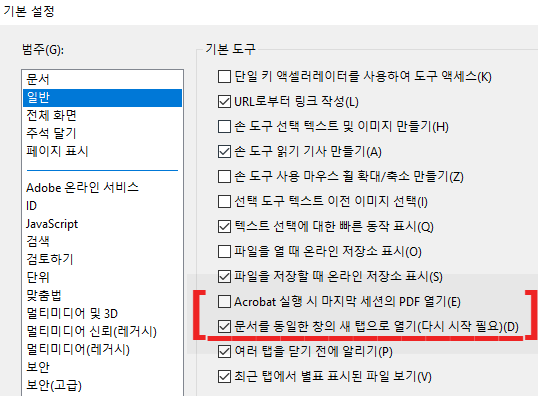
4) 일반 - 문서를 동일한 차의 새 탭으로 열기(다시 시작 필요) 체크 - 확인
- 체크 해제 시 파일을 열 때마다 새로운 창으로 열림(새창으로 열기)
- 체크 시 한 개의 창에 여러 개의 탭으로 열림(탭으로 열기)
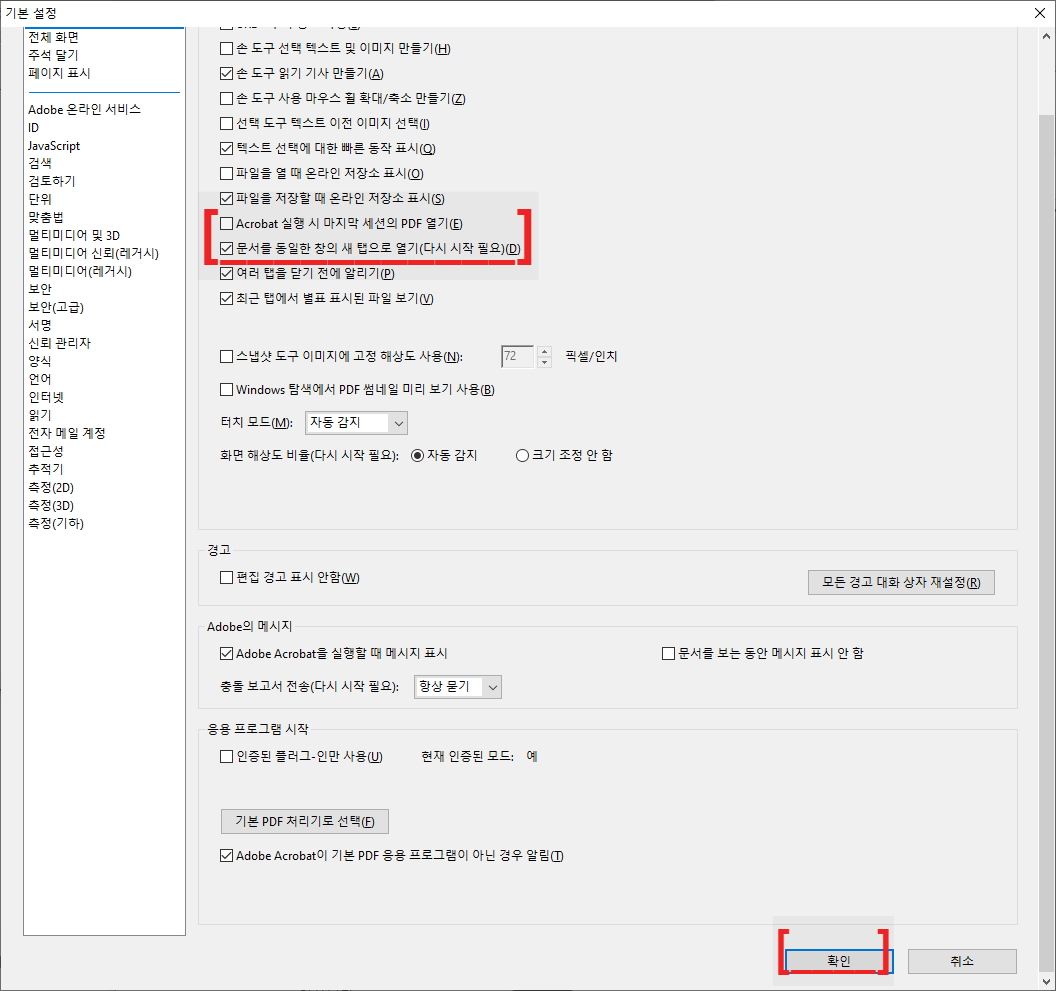
PDF 사용에 도움이 되시길 바랍니다. 감사합니다.
마이크로소프트 엣지 사용법 자동 완성, 자동 검색, 자동 로그인
마이크로소프트 인터넷 익스플로러의 서비스 종료로 마이크로소프트 엣지의 사용이 증가하고 있습니다. 사용자의 작업에 도움을 주고자 다양한 기능이 추가되었지만 익숙하지 못한 조작법으
daesinnamt.tistory.com
마이크로소프트 엣지 삭제, 제거, 팝업차단, 엣지에서 익스플로러로 변경하는 방법
마이크로소프트 인터넷 익스플로러 서비스 종료로 원치 않게 마이크로소프트 엣지를 사용하는 사람들이 많습니다. 마이크로소프트 엣지 삭제, 팝업차단 설정, 엣지에서 익스플로러로 변경 등
daesinnamt.tistory.com
ChatGPT 설치 및 사용, 삼행시 만들기 성공
ChatGPT 설치에서 사용까지 필요한 내용만 안내드립니다. 아래의 순서로 진행하시면 ChatGPT의 놀라운 세계를 바로 활용하실 수 있습니다. 목차 1. ChatGPT 설치 ChatGPT 설치라고 하지만 가입의 절차만
daesinnamt.tistory.com